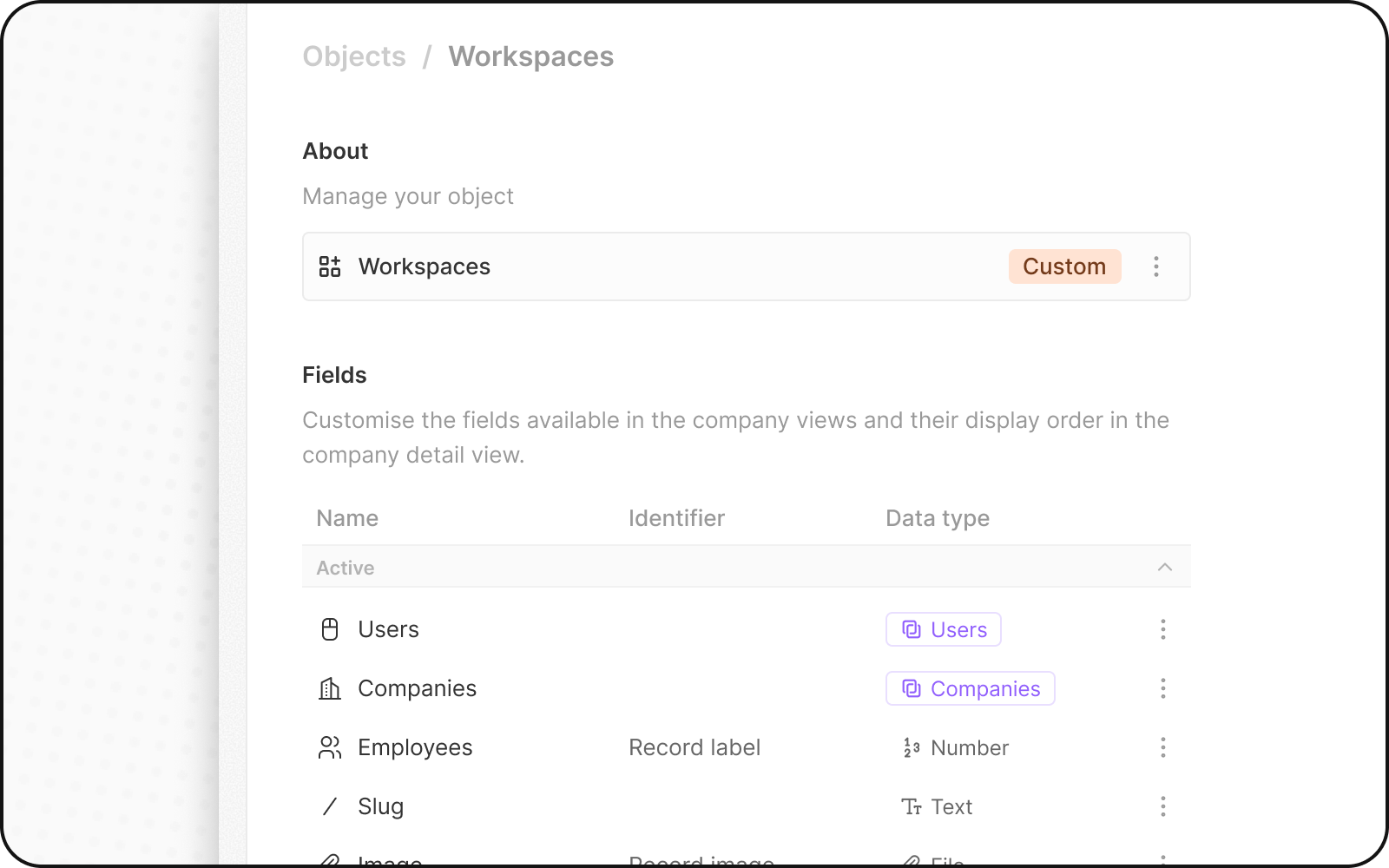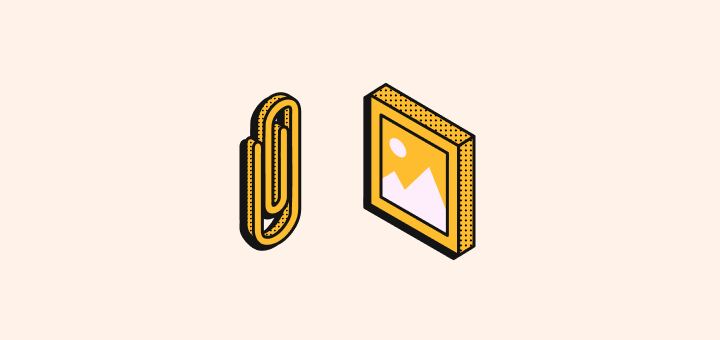
Objets Standard
Les objets standard sont des entités prédéfinies dans votre espace de travail pour vous aider à commencer. Ils font partie d’un modèle de données partagé accessible à tous les utilisateurs de Twenty. Vous pouvez les utiliser tels quels, les personnaliser ou les désactiver.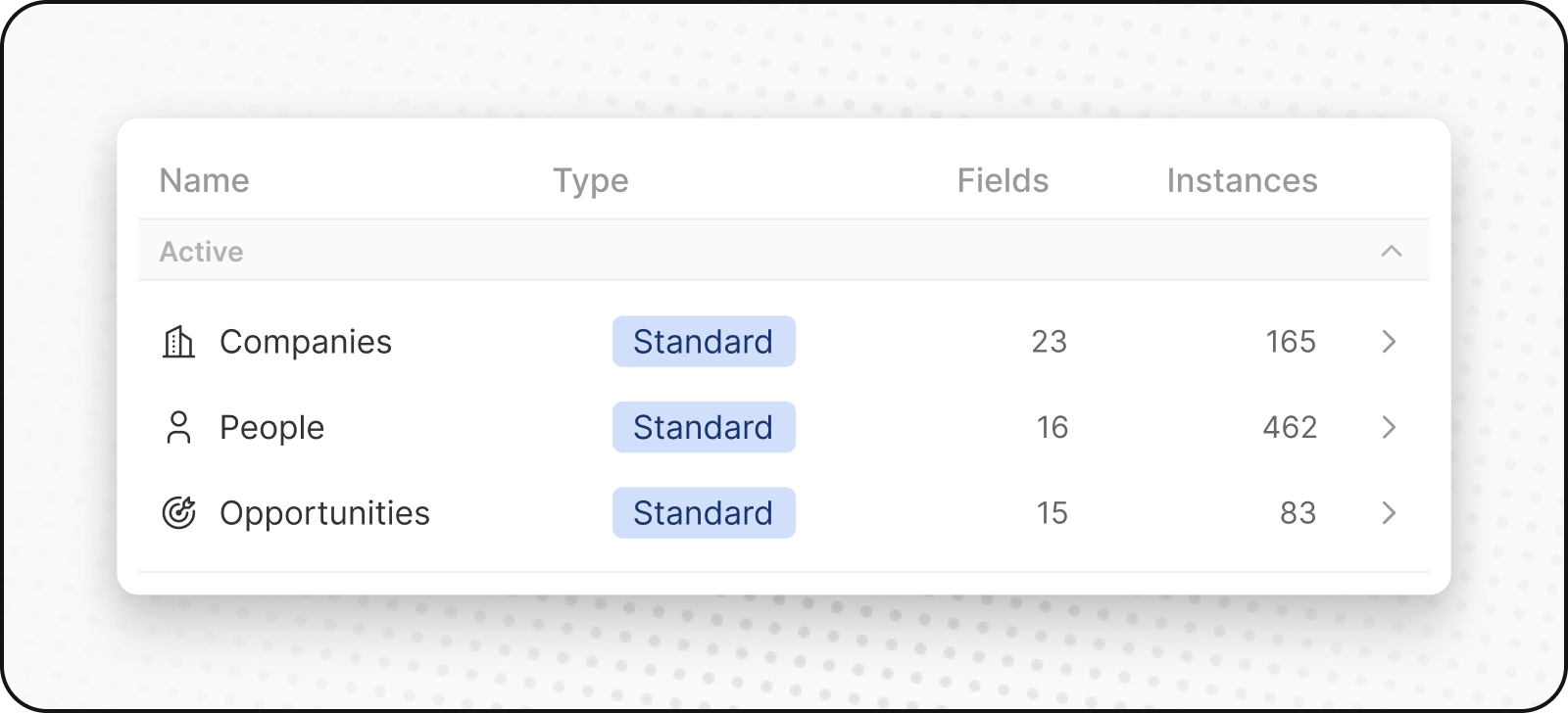
Personnes
L’objetPersonnes stocke vos contacts. Il inclut les détails de contact et l’historique des interactions, afin que vous puissiez voir toutes vos interactions client en un seul endroit.
Entreprise
L’objetEntreprises stocke vos comptes professionnels. Il inclut des détails tels que l’industrie, la taille et la localisation. Les entreprises se connectent aux objets Personnes et Opportunités.
Opportunités
L’objetOpportunités stocke les données liées aux affaires. Il suit la progression des ventes potentielles, de la prospection à la clôture, en enregistrant les étapes, les tailles des affaires, le compte associé et la date prévue de clôture. Vous pouvez visualiser votre pipeline de ventes dans une mise en page kanban.
Objets personnalisés
Les objets personnalisés vous permettent de stocker des informations uniques à votre organisation que les objets standards ne peuvent pas gérer. Par exemple, si vous êtes SpaceX, vous pouvez créer un objet personnalisé pour les Fusées et les Lancements.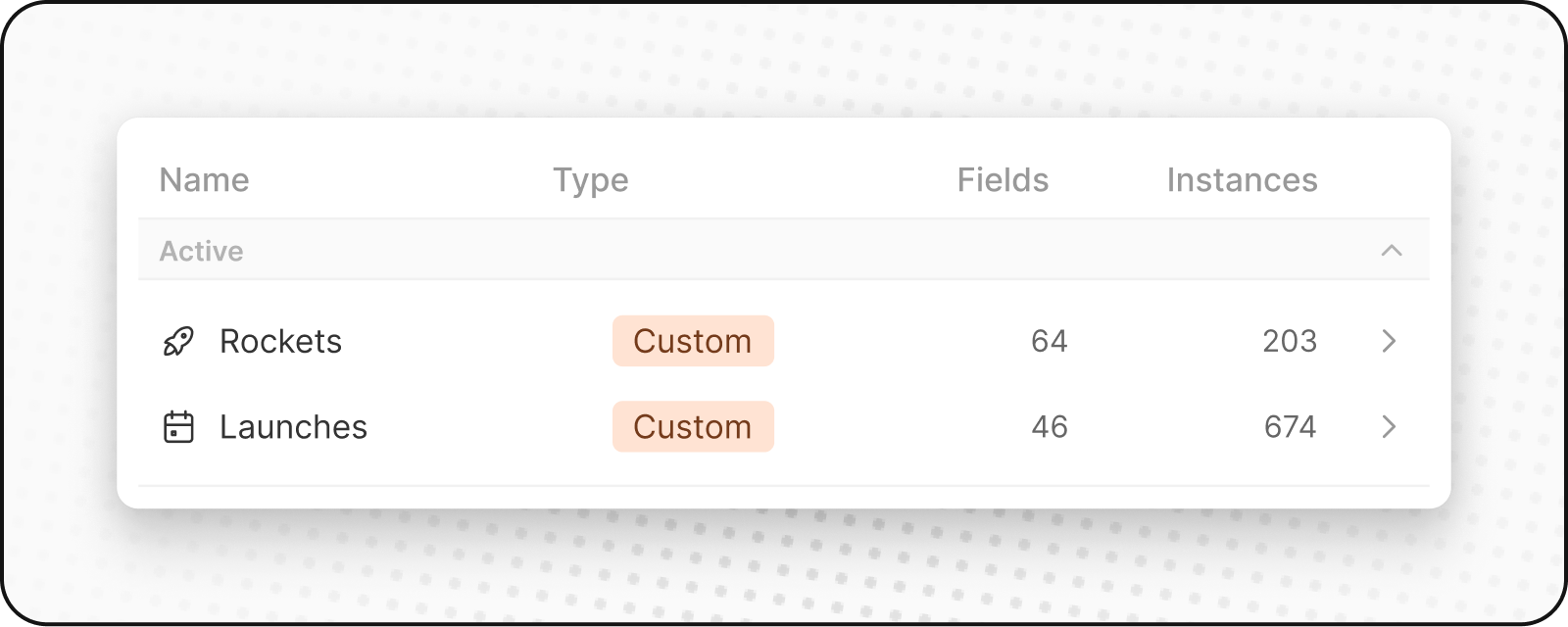
Créer un nouvel objet personnalisé
Pour créer un nouvel objet personnalisé :- Accédez à Paramètres dans la barre latérale à gauche.
- Sous Espace de travail, allez au Modèle de données. Ici, vous pourrez voir un aperçu de tous vos objets Standard et Personnalisés (actifs et désactivés).
- Cliquez sur
+ Nouvel objeten haut. Entrez le nom (à la fois singulier et pluriel), choisissez une icône, ajoutez une description pour votre objet personnalisé et cliquez sur Enregistrer (en haut à droite). En utilisant Listing comme exemple d’objet personnalisé, le singulier serait “listing” et le pluriel serait “listings” avec une description comme “Les annonces que les hôtes ont créées pour présenter leur propriété.”
Les noms au singulier et au pluriel doivent être différents. Ceci est nécessaire pour que notre API GraphQL fonctionne correctement.
- Une fois que vous avez créé votre objet personnalisé, vous pourrez le gérer. Vous pouvez éditer le nom, l’icône et la description, consulter les différents champs et ajouter d’autres champs.